Sap实施SAP系统项目管理系统操作步骤.docx
《Sap实施SAP系统项目管理系统操作步骤.docx》由会员分享,可在线阅读,更多相关《Sap实施SAP系统项目管理系统操作步骤.docx(24页珍藏版)》请在冰点文库上搜索。
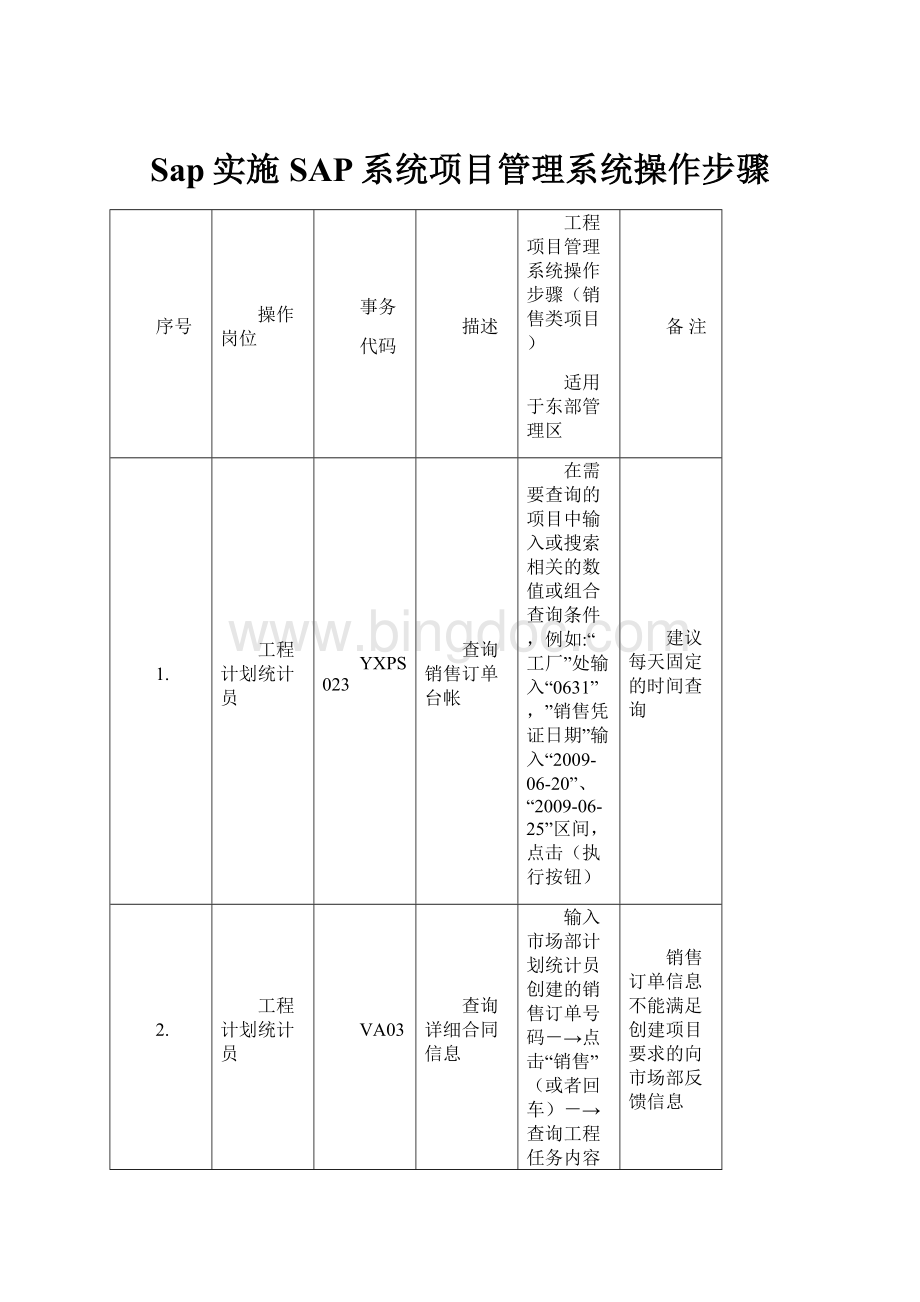
Sap实施SAP系统项目管理系统操作步骤
序号
操作岗位
事务
代码
描述
工程项目管理系统操作步骤(销售类项目)
适用于东部管理区
备注
1.
工程计划统计员
YXPS023
查询销售订单台帐
在需要查询的项目中输入或搜索相关的数值或组合查询条件,例如:
“工厂”处输入“0631”,”销售凭证日期”输入“2009-06-20”、“2009-06-25”区间,点击(执行按钮)
建议每天固定的时间查询
2.
工程计划统计员
VA03
查询详细合同信息
输入市场部计划统计员创建的销售订单号码-→点击“销售”(或者回车)-→查询工程任务内容以及合同相关信息。
销售订单信息不能满足创建项目要求的向市场部反馈信息
3.
工程计划统计员
CJ03
检查项目模板
点击后,在出现的界面中输入查询文件,例如“*莞樟*模板*”或者“*Q2A00Q*”,找到需要的模板项目定义,进入查看一下内容是否符合要求。
检查是否有对应项目的模板
4.
工程计划统计员
CJ20N
创建项目
点击创建-→复制项目-→在“模板中的项目定义栏中输入通过查询所得到的模板的项目定义-→输入生成项目中的“项目定义”、“描述”、“开始”、“完成时间”(项目参数文件必须为空)-→点击(一定不要点击)-→点击-→点击-→点击(行),去除不需要的WBS元素行-→点击-→修改项目定义:
-→基本数据中“责任”中的“负责人”-→维护WBS第一层的“描述”-→维护网络的“描述”-→维护网络“分配”中计划员组(002)-→点击-→双击已创建项目-→点击展开项目-→记录网络号、项目定义、采购申请。
创建与销售订单对应的销售类项目,如果有附属中压还需要同时创建投资类项目
当项目为投资类时,步骤4转到步骤8;
当项目为费用类时,步骤4转到步骤11;
5.
工程计划统计员
CJ02
检查结算规则
输入项目定义-→点击-→点击所有第三层WBS元素前的(选择按钮)-→点击-→双击有结算规则的一行(“PSG”或“分配到参数文件段”处)或点击(明细按钮)-→点击(显示帐户分配按钮)-→按照项目需求检查维护正确的物料组
检查销售类项目结算规则中的物料组是否正确
6.
工程计划统计员
VA02
挂接销售订单科目分配
输入之前查询的销售订单号码-→点击“销售”(或者回车)-→点击选择屏幕下方所有行项目-→点击(明细)-→选择“科目分配”标签-→在“WBS元素”后面的空格内填写刚才创建的销售类项目并加上“-1-3”-→。
把销售订单和销售类项目建立对应关系
7.
工程计划统计员
CJ02
维护附属中压项目定义
输入项目定义-→点击-→点击“第一层WBS元素前(行)”-→点击(WBS要素明细按钮)-→点击标签-→输入销售类项目对应的附属中压项目定义-→。
维护与之相连接最近的附属投资类项目的项目定义,如果该投资类项目已经结转,维护该固定资产的资产编号(咨询财务人员),格式为:
“公司代码”+“资产编号”
8.
工程计划统计员
AS01
创建资产
输入资产分类(市政中压选择202,场站201),公司代码(0631)-→点击“主数据”或者回车-→在“一般的”标签下,输入资产的描述(要求资产的描述与投资类项目的描述一致)-→点击“与时间相关”标签-→输入业务范围“1000”,选择对应的成本中心(一般为工程技术部)-→点击(保存)
投资类项目特有操作。
当项目为投资类时,步骤8、9、10替代销售类项目的5、6、7步骤
9.
工程计划统计员
CJ02
维护投资类项目定义结算规则
输入项目定义号码,点击-→点击-→选择类“FXA”,结算接收方处填入刚才创建的资产号码-→点击返回-→点击(保存)。
10.
工程计划统计员
CJB2
批量维护结算规则
在“项目”之后的空格内填写项目定义;勾选;期间:
填写月份;会计年度:
填写本年度,勾选-→点击执行按钮-→返回。
11.
工程计划统计员
CJ02
检查结算规则
输入项目定义-→点击-→点击-→点击-→查看类为G/L及结算接收方-→点击-→逐层检查结算规则
费用类项目操作
12.
工程计划统计员
CJ02
维护项目负责人和预算员
输入项目定义-→点击-→点击“第一层WBS元素前(行)”-→点击(WBS要素明细按钮)-→点击标签-→输入项目负责人及预算员姓名-→。
维护该项目的负责人和预算人员
13.
项目负责人
YXPS003
查询项目信息
公司、工厂必输例:
0631,项目负责人可输例:
鄢照定,状态选择-→点击按钮
14.
项目负责人
CJ02
维护项目日期计划
输入项目定义-→点击所有-→点击“日期”-→维护基本日期中的“基本开始”“基本终止”-→点击。
维护项目的计划开始和结束日期
15.
项目负责人
CN22
维护网络日期计划
录入网络号-→点击-→点击“外部处理”-→点击(全选)-→点击(如果之前没有记录采购申请,请记录弹出对话框中左下角显示的采购申请)-→点击“日期”-→维护“约束”中的“开始”“完成”时间-→点击按钮依次维护所有作业的时间-→点击确认-→。
(如果网络有内部作业:
直接在内部作业的行里面维护“工作中心”。
)
维护网络作业的计划开始和结束日期
16.
项目负责人
ME52N
更改采购申请
点击“采购申请“-→选择“其他请求”-→输入采购申请号-→在右侧点击标签,将合同的相关内容维护到“用户单位名称、施工地点、联系人/方式、工程内容”四项中的文本信息-→。
维护设计所需的资料信息,相当于下达设计任务单;采购申请可在YXPS003中查看
17.
项目负责人
YXPS020
打印采购申请
将采购申请和设计相关资料下发给工程承包单位和设计承包单位,承包单位应及时安排组织施工队做准备,设计承包单位及时安排相关人员进行施工图设计
18.
工程计划统计员
保存采购申请单
19.
工程部经理
CJ02
录入设计评审信息
在项目定义中录入设计评审相关信息,包括设计评审日期、评审负责人、评审结果等信息
非常规项目特有操作
20.
项目负责人
估算项目其他费用
根据审定的施工图,估算工程其他直接费用(包括路由审批费用、赔偿协调费用、道路、绿化恢复费用以及非常规工程包括评价费用等),并且出据项目其他费用估算表给预算员
提示预算员录入该项目预算
21.
预算员
系统外预算
根据施工图及工程实际编制项目预算
22.
预算员
CJ30
初始项目预算
输入项目定义,点击或回车-→输入所有除财务分摊费用外的所有第三层WBS元素的预算金额-→点击任务栏中“编辑”选择“合计”-→在弹出对话框中点击确认-→点击,记录弹出的凭证号码(凭证号码可在CJ3B中查询)
录入项目的初始预算(根据系统外预算及项目其他费用估算表)特别要注意跨年度工程,预算录入时也要分年度(详见操作手册项目预算控制流程常见问题处理);提示张灿威或该项目负责人预算录入完毕
23.
工程部经理
CJ32
下达项目预算
输入项目定义,点击或回车-→选择“当前预算”列-→点击全选-→点击任务栏中“编辑”选择“复制视图”-→认可百分百(或小于100%的数,每一项“下达”值不得超过对应的“当前预算值”),点击确认-→点击。
把预算进行下达,来控制项目成本的发生
24.
相关领导
CN41N
监控预算
在系统中查询监控项目预算的执行情况,对预算存在问题的项目能够及早处理
相关领导主要有工程部经理、财务部主管、工程主管领导和总经理
25.
项目负责人
CN22
更改网络外包服务
录入施工网络号-→点击-→点击-→选择需要外包的行-→点击-→维护供应商-→点击-→维护“数量”、“总价格”(指单价)-→点击返回-→点击按钮依次维护下一个外包服务-→点击确认-→。
维护需要外包给施工单位的工程以及施工金额和数量(之后提示预算员审批采购申请)
26.
项目负责人
CN22
维护物料计划
录入网络号-→点击-→选择“外部处理”中需要物料的行项目,点击(组件总览)-→在“总计”中的“物料”中输入通过查询(2*)得到的物料号-→维护物料“需求数量”-→维护“需求日期”-→点击按钮,维护下一个作业所需物料-→点击。
根据施工图纸维护该项目各项施工中所需要的物料
27.
工程物资采购员
根据物料预留进行采购(项目负责人在维护完物料后,选中物料行项-→点击-→记录预定号给采购员)
28.
预算员
ME54N
审批采购申请
点击任务栏中“采购申请“-→选择“其他请求”-→输入采购申请号-→点击-→在右侧点击-→在“批准”栏点击-→点击依次审批其他项次采购申请-→
审批时注意查看服务中的数量及总价格(在系统中总价格指单价);采购申请可在YXPS003中查看
29.
项目负责人
ME21N
创建采购订单
选择“服务采购订单”-→输入采购申请号和项次,回车-→检查一下带出的“供应商”-→回车-→点击-→依次输入“库存地点”,回车-→依次输入“税码J0”,回车-→-→记录采购订单号码。
保存时提示持有或显示未经审批请不要点保存后点击持有,表示改采购申请未被审批,请通知预算员审批该采购申请后在创建采购订单
30.
项目负责人
CJ02
维护外网覆盖户数
输入项目定义-→点击-→点击“第一层WBS元素前(行)”-→点击(WBS要素明细按钮)-→点击标签-→输入外网覆盖户数-→
此步骤适用于成批民用老户项目。
当完工后实际覆盖户数与图纸所设计的覆盖户数不一致时,需要在维护项目竣工状态时候更改
31.
项目负责人
YXPS019
打印采购订单
将打印的采购订单下发给承包单位和设计单位,并跟踪订单的执行情况
并提示张灿威下达项目与网络
32.
工程计划统计员
保存采购订单
保存采购订单并及时将采购订单录入部门台账存档备查
33.
工程部经理
CJ03
核查回款状态
输入项目定义-→点击项目定义-→点击系统-→查看“20回款”状态是否已点,未维护为回款状态及时与市场计统员沟通
34.
工程部经理
CJ02
下达项目
输入项目定义-→点击项目定义-→点击“编辑”选择“状态”点击“下达”-→(状态为REL)
项目下达前要求项目及网络的计划日期维护完成、预算已下达(不含抢修类项目)、销售类项目回款满足开工要求、人工费采购订单已创建。
对项目以及网络进行下达后,准许施工队领料和人工成本确认
35.
工程部经理
CN22
下达网络
输入网络号-→点击网络表头-→点击“编辑”选择“状态”点击“下达”-→(状态为REL)
36.
工程部经理
CJ02
录入开工审查信息
非常规项目审核开工报告特有操作
37.
项目负责人
CJ02
维护用户状态及实际开始日期
输入项目定义-→点击项目定义-→点击(系统/用户状态)-→点击-→点击-→点击“日期”-→点击“实际日期”,维护所有行项目的实际开始时间-→点击。
维护进场状态,当各项施工开始时维护实际开始日期
38.
项目负责人
YXPS038
打印工程领料单
必输项:
公司代码、项目定义、供应商编码(如果抢修队做的就输入工作中心)
39.
库管员
根据领料单发货
40.
项目负责人
ML81N
进度确认
点击-→输入采购订单号,点击-→双击需确认的服务项,点击创建条目单-→点击(下方)-→点击-→点击-→输入“短文本”-→输入需要确认的“数量”(数量如果不更改系统默认为100%-→点击接受-→点击-→点击,记录弹出的凭证号码。
当一项工作完工后及时确认该工作的人工成本
41.
项目负责人
CJ02
维护竣工资料日期
输入项目定义-→点击-→选中第一层WBS元素-→点击-→在弹出的对话框中选择“用户字段“标签,维护竣工资料的接收日期。
维护乙方提交竣工资料的实际日期
42.
项目负责人
YXPS052
录入单项工程评价表
选择相应的项目类型:
中压GW、民用工商户XG-→上传已保存的TXT格式文本(先选择相应类型的评价表另存为TXT格式,删除文本最后空格)
43.
项目负责人
CJ02
录入工程奖罚金额
输入项目定义-→点击-→选中第一层WBS元素-→点击-→在弹出的对话框中选择“单项工程评价奖罚金”标签(罚款为负)
44.
项目负责人
CJ02
维护项目状态及实际完工日期
输入项目定义-→点击-→点击“日期”-→点击“实际日期”,维护所有行项目的实际完成时间-→点击(返回)点击,点击-→点击到“验收”-→点击返回-→点击(保存)。
维护各个阶段的具体完工日期及竣工资料提交日期(检查无误的竣工质料)
45.
项目负责人
CJ02
录入变更信息
输入项目定义-→点击-→点击WBS元素第一层-→点击菜单栏->WBS元素->PS文本一览-→分别输入“ST”“描述”“F”“La”四项内容-→点击按钮-→选中一栏-→点击按钮-→在工程变更单中填入相关信息-→点击-→点击
当项目出现变更和预算调整时才执行这几步操作
46.
预算员
CJ30
调增初始预算
输入项目定义,点击或回车-→输入需要调增的WBS元素的预算金额-→点击“预算”列-→点击“编辑”选择“合计”-→点击确认-→点击。
47.
工程部经理
CJ32
调增下达预算
输入项目定义,点击或回车-→输入需要调增的WBS元素的预算金额-→点击“预算”列-→点击“编辑”选择“合计”-→点击确认-→点击。
48.
项目负责人
CN22
增加外包服务
录入施工网络号-→点击-→点击-→在最后作业下一行点击服务-→输入文字描述-→挂接WBS-→回车-→维护“数量”、“总价格”(指单价)-→点击返回-→。
49.
预算员
ME54N
审批增加的采购申请
点击“采购申请“-→选择“其他请求”-→输入采购申请号-→点击-→在右侧点击-→在“批准”栏点击-→点击依次审批其他项次采购申请-→
50.
项目负责人
ME22N
更改采购订单
点击其他采购订单-→输入订单号码-→点击确认-→在新行中输入网络作业中新增行项所对应的采购申请以及项次-→点击-→依次输入“库存地点”,回车-→依次输入“税码J0”,回车-→
51.
项目负责人
CJ02
维护民用户进度百分比
输入项目定义-→点击-→点击选择(除户外施工)WBS元素第三层-→点击(WBS元素明细)-→选择“进度”页面-→点击选择行-→点击-→输入Act中的百分比-→点击-→点击(下一个),继续维护其它第三层WBS百分比值-→点击(保存)
此步骤适用于成批民用老户项目
52.
项目负责人
CN22
领料控制
录入施工网络号-→点击-→点击-→点到领料控制状态-→点击逐层维护领料控制状态-→
当点击后该项目不能领、退料
53.
预算员
S_ALR_87013543
审核结算书
查询工程结算材料表和工程进度报表,对结算书单价、工作量和结算总额进行复核
实际结算大于系统内录入预算时,需要调整预算否则财务无法付款
54.
项目负责人
ME23N/ML81N
核查外包服务金额是否合理
检查外包服务确认金额,确保不小于结算金额,且偏差不宜过大,否则需要进行修正
55.
项目负责人
CJ02
项目技术性关闭
输入项目定义-→点击项目定义-→点击“编辑”选择“状态”点击“技术关闭”-→(状态为TECO)。
如果外网覆盖户数大于项目户数则选择点击-→选中除外网施工层外的其他第三层-→点击“编辑”选择“状态”点击“技术关闭”-→(状态为TECO)(此步操作针对民用老户项目而言)
对项目和网络进行技术性关闭,业务层面的操作结束
56.
项目负责人
CN22
网络技术性关闭
输入网络号-→点击网络表头-→点击“编辑”选择“状态”点击“技术性关闭”-→(状态为TECO)。
57.
计划统计员
根据供应商开具的发票填写回票通知单,最后将发票、回票通知单及预算员填写的发票校验清单提交财务
系统外表单
58.
预算员
YXPS058
查询外包服务台帐
根据供应商开具的发票明细和系统查询结果,填写工程服务采购订单发票校验清单,并及时传递财务